Mac'inizde macOS'u güncelleme veya yeniden yükleme istiyorsunuz, ancak bazen kullanıcılar sinir bozucu bir mesajla karşılaşabilir: macOS indirilemedi. İnternete bağlı olduğunuzdan emin olun ve tekrar deneyin veya yardım için Apple desteği ile iletişime geçin.
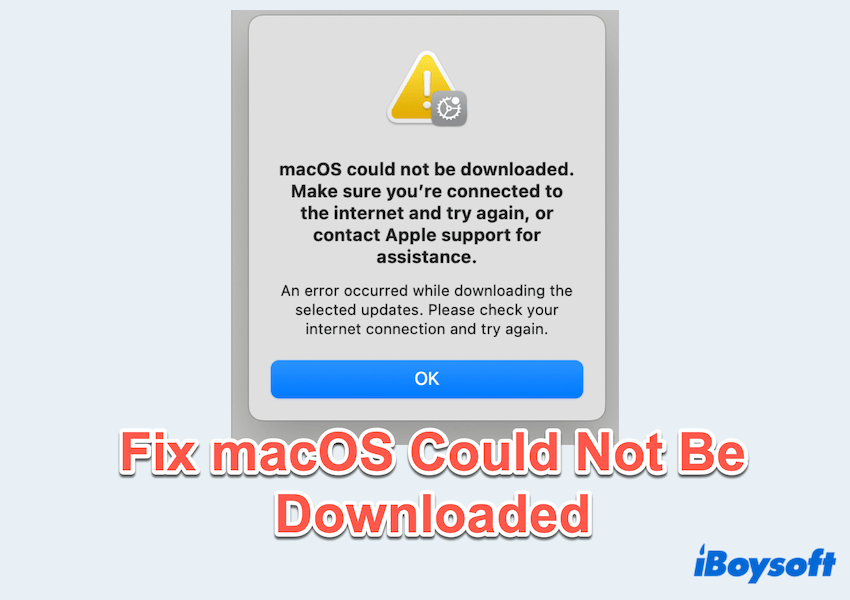
Bu hata normal güncellemenizi durdurabilir ve ele alınmazsa sisteminizi savunmasız bırakabilir. macOS indirilemedi hatası neden oluşur?
| Nestabil veya yavaş İnternet bağlantısı |
| Yetersiz disk alanı |
| Bozuk sistem önbelleği veya güncelleme dosyaları |
| NVRAM veya SMC sorunları |
| Apple sunucu sorunları |
| ...... |
Bu gönderiyi paylaşırken cevaplarınızı bırakabilirsiniz. Şimdi, sorunu nasıl çözeceğimize birlikte bakalım.
macOS İndirilemedi Hatasını Nasıl Çözebilirim?
Eğer Mac'i yeniden başlatmanıza rağmen macOS indirilemedi hatasını düzeltemezseniz, sorunu gidermek ve düzeltmek için aşağıdaki çözümleri izleyin:
Çözüm 1: İnternet bağlantısını kontrol edin
Büyük macOS kurulum dosyalarını indirmek için güvenilir ve hızlı bir İnternet bağlantısı gereklidir. Şunları yapabilirsiniz:
- Wi-Fi yönlendiricinizi yeniden başlatın veya farklı bir ağa geçin.
- Eğer mümkünse kablolu Ethernet veya kişisel erişim noktalarını kullanın.
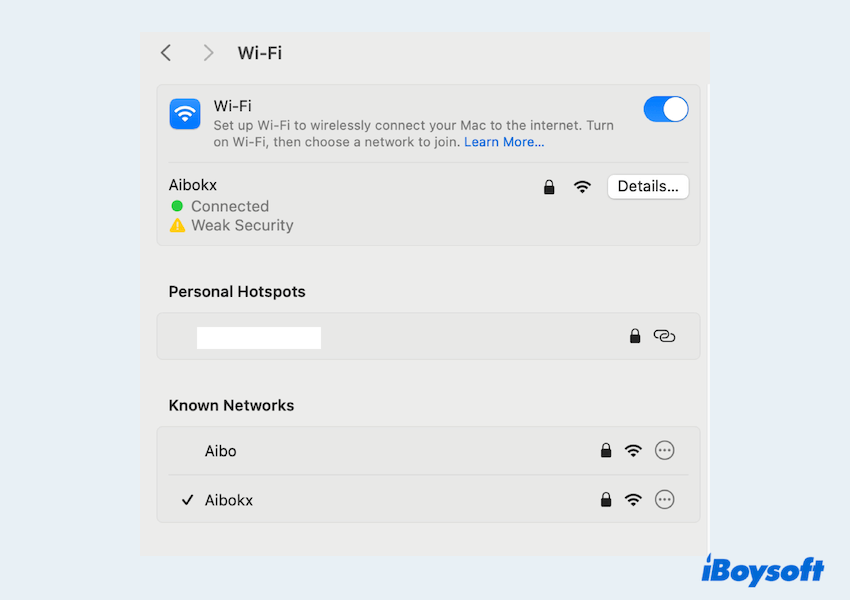
- Bağlantı hızınızı test edin ve devam eden arızaların olmadığından emin olun.
Çözüm 2: Apple Sistem Durumunu Kontrol Edin
Bazen sorun Mac'inizde değil, Apple Sistem Durumu'ndadır.
- Tarayıcınızı açın ve Apple'ın resmi Sistem Durumu sayfasını ziyaret edin.

- macOS Yazılım Güncellemesi veya Mac App Store ile ilgili herhangi bir sorunu kontrol edin.
- Apple sunucuları kapalıysa macOS'u tekrar indirmeye çalışmadan önce sorunun çözülmesini beklemeniz gerekebilir.
Çözüm 3: Disk alanını boşaltın
macOS güncellemeleri 20 GB veya daha fazla boş disk alanı gerektirebilir ve macOS güncellemeleri en az 10 GB gerektirir.
- Mevcut alanınızı kontrol etmek için Apple menüsü> Bu Mac Hakkında > Daha Fazla Bilgi > Depolama'yı kullanın.

- Gereksiz dosyaları, uygulamaları ve sistem gereksizlerini silin.
- Çöp Kutusunu boşaltın.
Daha kapsamlı bir temizlik için, CleanMyJunk birkaç tıklama ile gereksiz dosyalarınızı kaldırabilen ve çok fazla alan kaplamayan mükemmel bir seçenektir. Macintosh disk alanınızı açmak için daha fazlasını okuyun .
Çözüm 4: Güvenli Modu Kullanın
Mac Güvenli Modu'na başlatmak önbellek dosyalarını temizleyebilir ve macOS'in indirilememesi gibi yazılım çatışmalarını çözebilir.
- Mac'inizi kapatın.
- Açılır açılmaz Shift tuşuna basın.
- Giriş ekranını gördüğünüzde tuşu bırakın.
- Giriş yapın ve indirmeyi tekrar deneyin.
Çözüm 5: macOS'i Apple web sitesinden İndirin
Ayrıca macOS'i resmi kaynaklardan, Apple Sistem Ayarları'nda değil doğrudan indirmeyi deneyebilirsiniz:
- Apple'ın resmi macOS indirme sayfasını ziyaret edin.
- İstediğiniz macOS sürümünü bulun ve yükleyiciyi indirin.
- İndirilen dosyayı açın ve ekrandaki talimatları takip edin.
Çözüm 6: NVRAM ve SMC'yi Sıfırlayın
Bozuk NVRAM (kalıcı rasgele erişim hafızası) veya SMC (Sistem Yönetim Denetleyicisi) ayarları macOS güncellemeleriyle karşılaşabilir.
NVRAM'ı sıfırlamak için:
- Mac'inizi kapatın.
- Açılır açılmaz Option + Command + P + R tuşlarına basın.
- Tuşları yaklaşık 20 saniye basılı tutun, sonra bırakın.
SMC'yi sıfırlamak için (İşlem Mac modelinize göre değişir.) T2 çipli çoğu Mac için:
- Mac'inizi kapatın.
- Control + Option (Alt) + Shift (sağ taraf) tuşlarına 7 saniye basılı tutun, ardından güç düğmesine de basın.
- Dört tuşu 10 saniye daha basılı tutun, sonra bırakın.
Çözüm 7: macOS Kurtarma Modunu Kullanın
Diğer tüm çözümler başarısız olduğunda, macOS Kurtarma Modu verilerinizi silmeden işletim sistemini yeniden yükleyebilir.
- Mac'inizi kapatın.
- Açılır açılmaz Command + R tuşlarına basın, Mac'inize yüklü olan sürümü yeniden yüklemek için.
(Veya en son uyumlu sürüme yükseltmek için Option + Command + R tuşlarına basın.) - Yardımcılar penceresinden macOS'u Yeniden Yükleyin'i seçin.
- Ekrandaki talimatları takip edin.
Bu süreç sırasında stabil bir internet bağlantınız olduğundan emin olun.
"macOS indirilemedi" hatası can sıkıcı olabilir, fakat genellikle yukarıdaki adımları izleyerek kolayca düzeltilebilir. Sabırla ve doğru yaklaşımla, Mac'iniz kısa sürede güncellenecek ve sorunsuz çalışacaktır.
Her zaman büyük sistem güncellemeleri veya yeniden yüklemeler öncesinde Mac'inizi yedekleyin. Lütfen gönderimizi paylaşın~